Převod souboru JPEG do MIF
Jak převést JPEG obrázky na MIF GIS soubory pomocí vektorization a QGIS pro přesné výsledky.
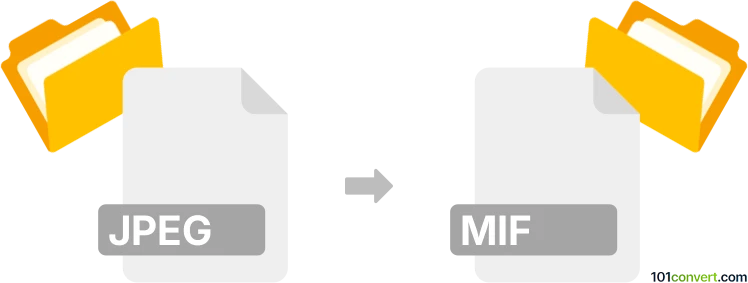
Jak převést soubor jpeg do formátu mif
- Ostatní konverze souborů
- Dosud nehodnoceno.
101convert.com assistant bot
3 dny
Pochopení formátů souborů jpeg a mif
JPEG (Joint Photographic Experts Group) je široce používaný rastrový formát obrázků známý pro efektivní kompresi a kompatibilitu s většinou zařízení a softwaru. Často se používá pro fotografie a webové obrázky díky rovnováze mezi kvalitou a velikostí souboru.
MIF (MapInfo Interchange Format) je vektorový formát souborů používaný především pro geografické informační systémy (GIS). Ukládá mapová data, včetně bodů, linií a polygonů, a často je doplněn souborem MID obsahujícím atributová data. Soubory MIF jsou klíčové pro přenos prostorových dat mezi různými GIS aplikacemi.
Jak převést jpeg do mif
Převod JPEG obrázku do MIF souboru není přímo možný, protože JPEG je rastrový formát a MIF je vektorový formát. Převod vyžaduje dva hlavní kroky: nejdříve vektorování rastrového obrázku a poté export vektorových dat do formátu MIF.
Doporučený software pro převod jpeg do mif
Nejlepší přístup je použít kombinaci softwarových nástrojů:
- Adobe Illustrator nebo Inkscape pro vektorování JPEG obrázku.
- QGIS (Quantum GIS) pro import vektorového souboru a export do MIF souboru.
Krok za krokem postup převodu
- Otevřete svůj JPEG obrázek v Adobe Illustrator nebo Inkscape.
- Použijte funkci Image Trace (Illustrator) nebo Trace Bitmap (Inkscape) pro převod rastrového obrázku na vektorové cesty.
- Uložte nebo exportujte vektorizovaný obrázek jako soubor SVG nebo DXF.
- Otevřete QGIS a naimportujte SVG nebo DXF soubor pomocí Layer → Add Layer → Add Vector Layer.
- Po načtení vektorových dat klikněte pravým tlačítkem na vrstvu a zvolte Export → Save Features As....
- V rozbalovacím seznamu formátů vyberte MapInfo File (*.mif), nastavte požadované možnosti a klikněte na OK pro export.
Tipy pro nejlepší výsledky
- Zajistěte, aby váš JPEG obrázek měl jasné, vysoký kontrast rysy pro lepší vektorování.
- Ručním čištěním vektorových cest v Illustratore nebo Inkscape před exportem dosáhnete lepších výsledků.
- Ověřte souřadnicový systém v QGIS, aby odpovídal požadavkům vašeho GIS projektu.
Souhrn
I když neexistuje jediné kliknutí na převod JPEG do MIF, použití softwaru pro vektorování následované nástroji GIS jako je QGIS nabízí spolehlivý workflow. Tento proces je nezbytný pro začlenění rastrových obrázků do GIS projektů jako vektorová data.
Poznámka: Tento záznam konverze jpeg na mif je neúplný, musí být ověřen a může obsahovat nepřesnosti. Níže prosím hlasujte, zda pro vás byly tyto informace užitečné nebo ne.